Досить корисні і зручні команди Photoshop, які заощадять вам час не тільки при підготовці фотографій на конкурс, а й у повсякденному житті.
Як обрізати зображення
Обрізка фотографії є однією з основних операцій, яку вимагає практично кожна фотографія. Найчастіше (так ви і самі це повинні добре знати), хом'ячок не сидить сумирно на місці, позуючи вам в необхідних позах, а носиться по дивану (столу) як заведений і десятки кадрів йдуть «в молоко». Буває, що через нечіткості (це ми розберемо в наступних уроках), а буває через невдале розташування хом'ячка в кадрі (ну наприклад він займає лише малу частину фото, а решту - непотрібні вам в кадрі предмети. Це проблема легко вирішувана. Як ? Читаємо нижче
1. Запускаємо програму Photoshop. Відкриваємо зображення. І тиснемо на кнопку «Рамка» на лівій панелі інструментів
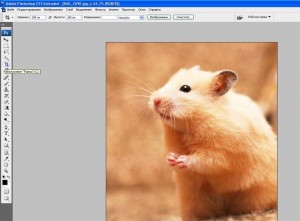
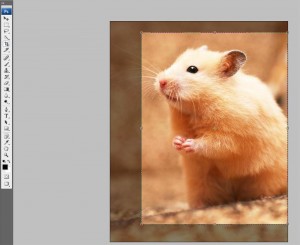
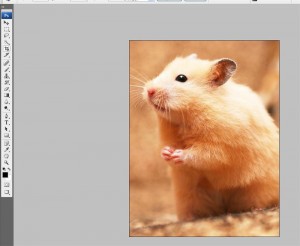
1. Отже, як же ставити таке співвідношення? Дуже просто. Зверніть увагу на рядки «Ширина» та «Висота» на верхній панелі інструментів:
2. Зараз вони порожні, а значить що зображення обрізається будь-яким співвідношенням - все залежить від того, як ви поведете миша в пункті 2 цієї інструкції. Але от якщо прописати там цифри (на даному рівні розглянемо образно) 100 і 100 відповідно (не забуваємо тиснути Enter після введення цифри), і спробуємо поводити мишею по зображенню, ви помітите цікаве обмеження: як би ви мишею не водили, картинка стає рівно квадратної . Спробуйте самі.
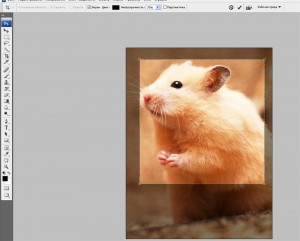
Постає питання: а як же повернути все в початковий стан? Як знову вирізати шматки які заманеться? А ось що потрібно зробити. Просто натисніть кнопку «Очистити» на верхній панелі.
Як задати зображення потрібний дозвіл
Припустимо, що на конкурс можна надсилати фотографії не понад 1000 пікселів по великій стороні. Зараз ми подивимося. як за допомогою Photoshop можна стиснути фотографії до потрібного розміру.
1) Відкриваємо в Photoshop потрібну фотографію.






Невеликий рада. Перш, ніж виконати все вище описане (стиснути фоографію) збережіть Ваші труди в оригінальному розмірі. А потім під іншим ім'ям стислу фотографію. Таким чином у хороших Ваших фотографій буде три копії: оригінал фотографії з фотоапарата, відредагована в Photoshop фотографія оригінального розміру, і стиснута до 1000 пікселів копія фотографії.